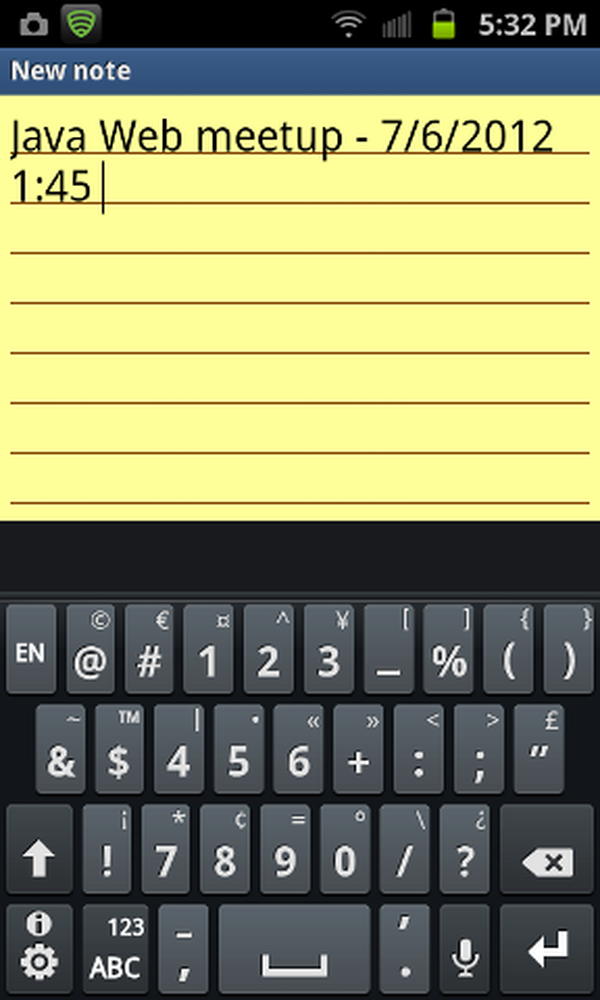Mode avion dans Windows 10
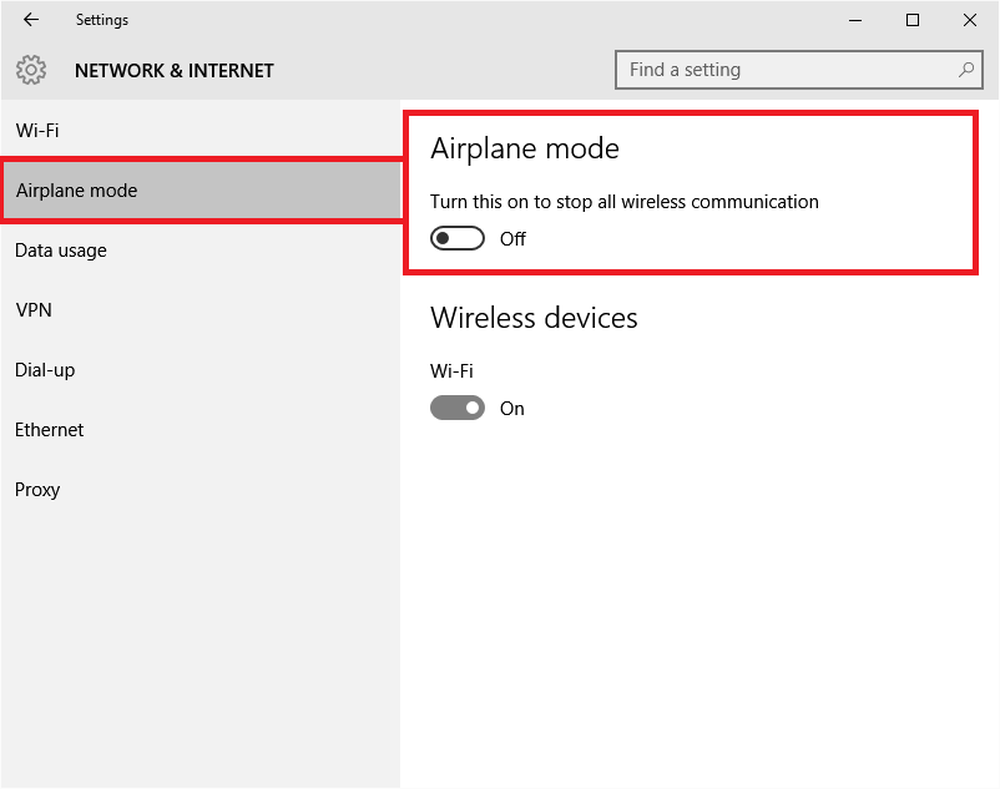
Qu'est-ce que le mode avion dans Windows 10? Apprenez à allumer ou éteindre Mode avion dans Windows 10 ou activer des réseaux individuels. Que faites-vous si le commutateur de mode avion est bloqué, grisé ou ne fonctionne pas et que vous ne pouvez pas l'activer ou le désactiver? Cet article traite de tout cela.
Le mode Avion vous permet de désactiver tous les signaux sans fil en provenance et à destination de votre périphérique Windows 10, tels que Surface Book, Dell XPS ou tout ce qui fonctionne sous Windows 10. Quand à Mode avion, vous ne pouvez pas vous connecter à un réseau externe tel qu'Internet, WLAN, Bluetooth etc..
Mode avion dans Windows 10
Selon Microsoft, tous les services suivants sont désactivés lorsque vous activez le mode avion:
- l'Internet
- Bluetooth
- Données cellulaire
- GPS
- GNSS
- NFC (communication en champ proche)
Comment activer / désactiver le mode avion dans Windows 10
Si votre situation ou votre environnement vous oblige à désactiver tous les réseaux et les signaux sans fil émis par votre périphérique Windows 10, vous pouvez le faire en utilisant les méthodes suivantes.
[A] Utiliser le commutateur matériel
De nombreux périphériques ont un commutateur matériel pour activer ou désactiver le mode avion. Vous pouvez utiliser ce bouton ou ce commutateur pour désactiver tous les signaux sans fil de votre appareil. Cependant, Microsoft indique que l’utilisation d’un commutateur matériel ne désactive pas nécessairement toutes les communications sans fil. Certaines applications du Windows Store peuvent contourner le commutateur matériel pour se connecter au GPS ou à des données cellulaires. La meilleure méthode, selon Microsoft, consiste à utiliser le bouton Mode avion disponible via Notifications dans la zone de notification..
[B] Utiliser le raccourci Notifications
Pour basculer l'état du mode avion dans Windows 10, cliquez sur l'icône Notifications. Faites défiler vers le bas pour voir les options. Cliquez sur le bouton en disant Mode avion pour l'activer ou le désactiver.
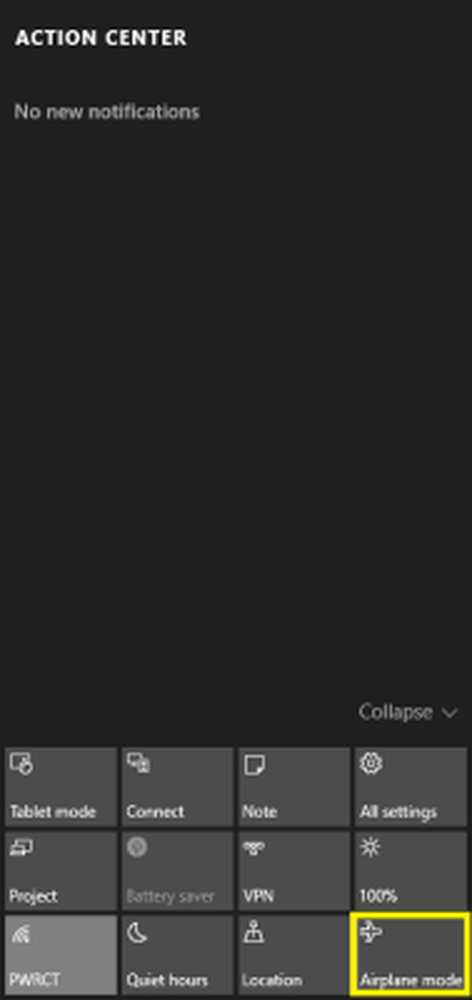
La méthode de notification est la méthode la plus rapide et fiable par rapport à un commutateur matériel car elle garantit que tous les réseaux sans fil sont désactivés. Cela signifie également qu'aucune application ne tente de contourner le mode avion, car le système d'exploitation reste dans l'état de l'avion tant que vous ne lui demandez pas de l'éteindre. Pour désactiver le mode avion, il suffit de cliquer sur l'icône Avion dans la barre d'état système et de cliquer sur le bouton Mode avion..
[C] Utiliser les paramètres Windows 10
Si le menu des notifications n'apparaît pas pour une raison quelconque, vous pouvez utiliser Paramètres pour activer ou désactiver le mode avion dans Windows 10. Procédez comme suit:
- Ouvrir le menu de démarrage
- Cliquez sur Paramètres
- Cliquez sur Réseau et Internet pour ouvrir les paramètres associés.
- Dans le volet de gauche, vous pouvez voir le mode Avion comme deuxième option.
- Cliquez sur Mode avion dans le volet de gauche, puis déplacez le commutateur dans le volet de droite vers la droite afin qu’il apparaisse sur OFF sous Mode avion; la sous-fenêtre affiche également tous les réseaux sans fil disponibles, y compris Bluetooth et WiFi, qui sont maintenant automatiquement désactivés et grisés.
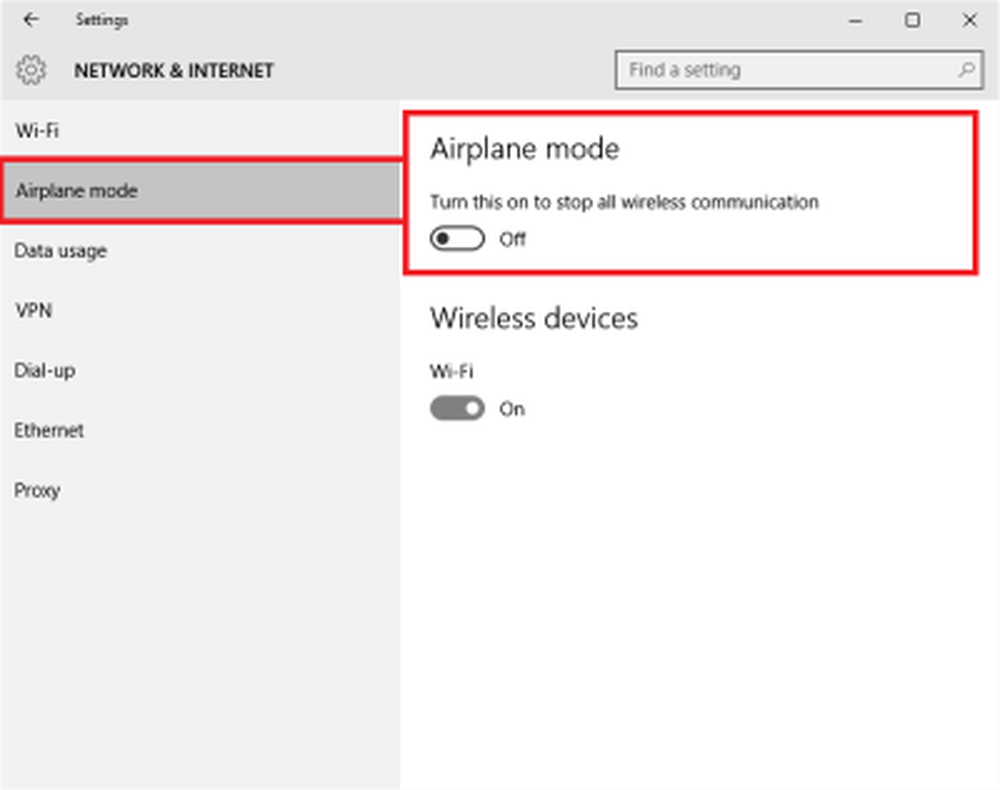
Vous verrez l'icône de l'avion dans la barre d'état système lorsque le mode avion est activé. Cliquez dessus ou sur l'icône Notifications pour accéder aux commandes directes et désactiver le mode avion..
Activer des réseaux individuels en mode avion
Vous pouvez parfois vouloir activer un réseau particulier même après avoir activé le mode avion. Par exemple, vous êtes en mode avion mais vous souhaitez utiliser Bluetooth pour une raison quelconque, vous pouvez le faire à l'aide de l'option Mode avion dans Paramètres. À l'étape 5 ci-dessus, j'ai mentionné que le volet de droite affiche tous les réseaux sans fil avec lesquels votre appareil est compatible. Vous pouvez activer des réseaux individuels en faisant glisser le commutateur correspondant sur ON.
Le commutateur de mode avion est bloqué, grisé ou ne fonctionne pas
Si Windows 10 est bloqué en mode avion, voici quelques points que vous pouvez essayer si vous rencontrez des problèmes. Avant de commencer, assurez-vous que si votre appareil est doté d'un bouton ou d'un commutateur physique Wi-Fi On / Off, il est réglé sur On.
1] Essayez d’appuyer sur le bouton Clé Tour Fn + Radio. Sur mon Dell, c'est entre les touches F12 et PrtScr.
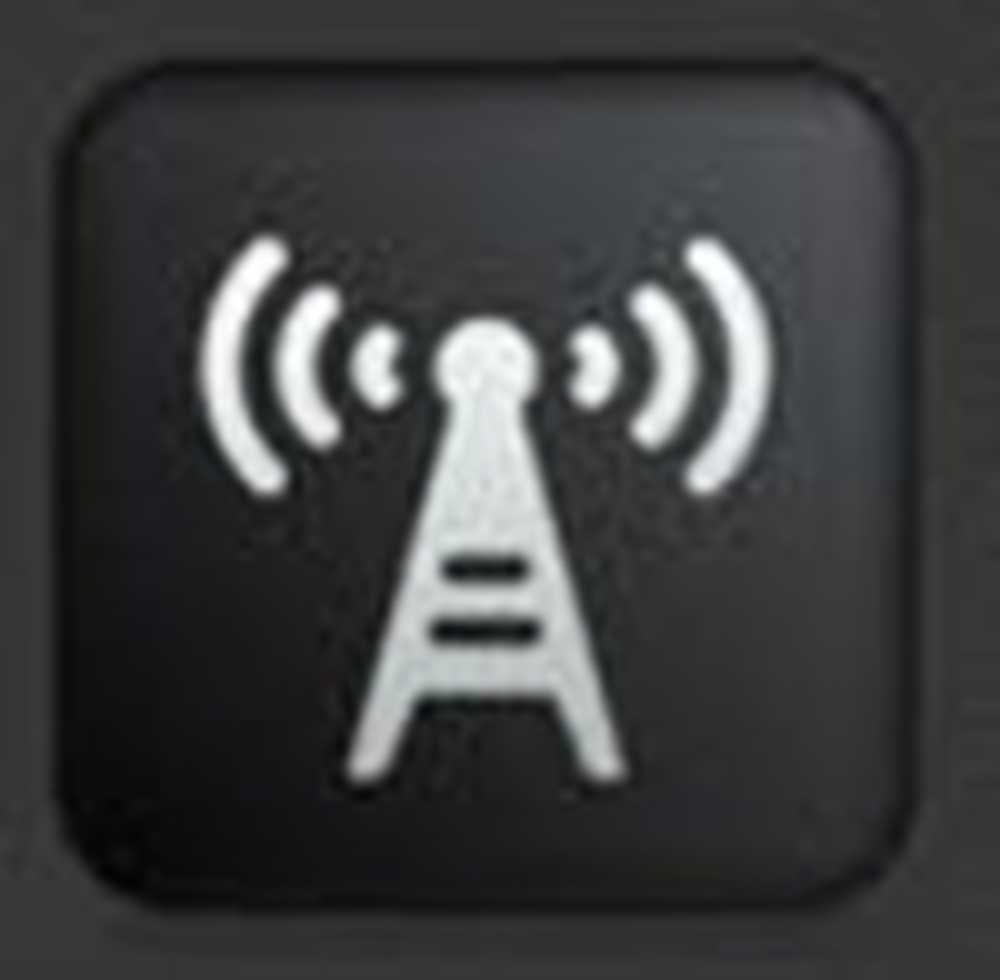
2] Peut-être que quelque chose interfère avec son fonctionnement. Redémarrez Windows 10. Ne vous connectez pas. À l'écran de connexion, une icône Wi-Fi apparaît dans le coin inférieur droit de votre écran. Cliquez dessus et voyez si vous pouvez activer / désactiver le mode avion.
3] Débranchez tout, y compris les câbles, le cordon d'alimentation, l'USB, etc. Retirez la batterie. Éteignez l'appareil. Attend une minute. Remettez la batterie en place, allumez-la et voyez qu'elle a aidé.
4] Ouvrez le Gestionnaire de périphériques. Sous Cartes réseau, vérifiez si un repère WAN Mininiport est repéré en jaune. Si tel est le cas, désinstallez-le et réinstallez-le..
5] Type regedit dans la recherche de la barre des tâches. Cliquez avec le bouton droit sur le résultat et sélectionnez Exécuter en tant qu'administrateur. Accédez à la clé suivante:
HKEY_LOCAL_MACHINE \ System \ CurrentControlSet \ Control \ Class
Clic droit sur Classe et appuyez sur Rechercher. Rechercher RadioEnable. Assurez-vous que sa valeur est 1. Sinon, changez sa valeur en 1. Si RadioEnable n’existe pas, créez-le.
Redémarrer Windows 10.
J'espère que vous trouverez le message utile.